Windows 11 build 26063 agrega soporte oficial para Wi-Fi 7
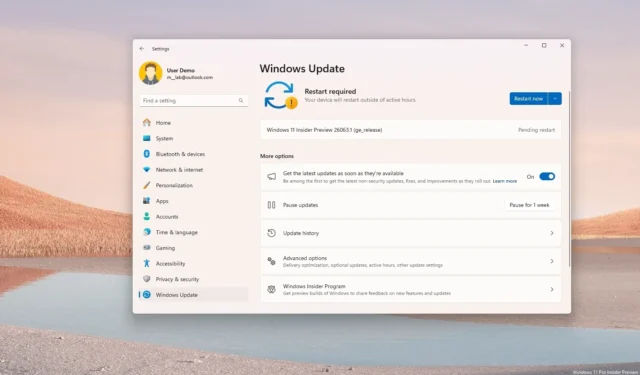
- El sistema operativo ahora es compatible con Wi-Fi 7, que ofrece velocidades inalámbricas de más de 40 Gbps.
- La compilación 26063 también actualiza Copilot con más acciones para administrar configuraciones y funciones.
- Este vuelo también aborda varios problemas y se envía con nuevos problemas conocidos.
La compilación 26063 para Windows 11 ahora se está implementando en el canal de desarrollo del programa Windows Insider con soporte para Wi-Fi 7 y una serie de correcciones.
Según los cambios oficiales , Windows 11 build 26063 brinda soporte oficial para Wi-Fi 7, la próxima generación de tecnología inalámbrica que promete mejoras significativas en velocidad, capacidad y latencia con respecto a las generaciones anteriores. Este vuelo también mejora Copilot, desactiva temporalmente algunas funciones e implementa varias correcciones.
La compañía también pone a disposición la actualización KB5036082 (compilación 26058.1300) para dispositivos inscritos en el canal de desarrollo. La actualización no contiene nada nuevo. La empresa se está lanzando a probar el servicio de la versión 24H2 (Actualización 2024) . Además, los dispositivos con seguridad basada en virtualización (VBS) activada recibirán la compilación 26058.1400 (KB5036080).
Windows 11 compilación 26063 nuevos cambios y correcciones
En pocas palabras, Wi-Fi 7 (también conocido como IEEE 802.11be Extremely High Throughput (EHT) ) se basa en Wi-Fi 6 y 6E y ofrece una velocidad máxima teórica de más de 40 Gbps. Significativamente más rápido que los 9,6 Gbps de Wi-Fi 6. (Es importante recordar que estas son velocidades teóricas; en escenarios del mundo real, son mucho más bajas).
Algunas de las funciones más importantes disponibles en Wi-Fi 7 incluyen:
- La operación multienlace permite que los dispositivos utilicen múltiples bandas (2,4 GHz, 5 GHz y 6 GHz) simultáneamente para mejorar el rendimiento y la confiabilidad.
- Utiliza canales de 320 MHz, el doble del tamaño de los canales utilizados en Wi-Fi 6, lo que permite transmitir más datos en un solo paquete.
- Admite modulación de amplitud en cuadratura (QAM) 4096, que puede codificar más datos en cada símbolo. Por el contrario, Wi-Fi 6 sólo admite 1024-QAM.
- Multi-RU (Unidad de recursos multiusuario) permite que múltiples dispositivos transmitan y reciban datos simultáneamente en el mismo canal, mejorando la eficiencia y reduciendo la congestión.
En otras palabras, la compatibilidad con Wi-Fi 7 en Windows 11 significa velocidades inalámbricas de varios gigabits con una latencia significativamente menor, mejor confiabilidad, eficiencia y administración de energía.
La computadora necesitará una tarjeta de red Wi-Fi 7 y un punto de acceso compatible para acceder a este nuevo soporte de red. Por supuesto, las velocidades de Internet dependerán de su plan de servicio.
Microsoft también señala que Copilot tiene nuevas acciones adicionales para ayudarlo a administrar la configuración y las funciones en Windows 11.
La compañía también desactivará temporalmente el menú de acciones de Copilot presentado anteriormente en la compilación 26052 y las mejoras de widgets de la compilación 26058 .
Correcciones para la compilación 26063
Estas son las correcciones que se implementarán con la vista previa del 22 de febrero:
Actualizaciones de redes y sistemas.
- Conectividad VPN : se resolvió el problema por el cual el ícono de red no mostraba conexión a Internet cuando se usaban algunas VPN, aunque la conexión estaba activa.
- Historial de actualizaciones de Windows : se solucionó el problema por el cual la compilación 26063 no aparecía en Configuración > Actualización de Windows > Historial de actualizaciones.
Mejoras de estabilidad y rendimiento
- Fallo de DWM : se corrigió un fallo frecuente de DWM observado en compilaciones recientes.
- Configuración del dispositivo de audio : se solucionó un problema de plug-and-play que afectaba la configuración del dispositivo de audio en las dos últimas versiones.
Mejoras en la interfaz y la experiencia.
- Búsqueda de configuración : se resolvió un error que impedía que se cargaran resultados completos al escribir rápidamente en el cuadro de búsqueda de Configuración.
- Compatibilidad con gestos del panel táctil : se solucionó un problema con el gesto del panel táctil de tres dedos para el clic central del mouse que no funcionaba en algunas aplicaciones.
- Ubicación de ventanas en varios monitores : se solucionó un problema que provocaba que las ventanas minimizadas abiertas aparecieran en el monitor incorrecto para los usuarios con varios monitores.
- Mejoras en la barra de tareas :
- Se corrigió un error que causaba que el reloj de la barra de tareas dejara de actualizarse.
- Se resolvió un problema por el cual los íconos de la barra de tareas se movían inesperadamente bajo el mouse.
Otras correcciones
- Opción de movimiento de ventana ALT + Espacio : se corrigió el comportamiento por el cual las ventanas cambiaban de tamaño en lugar de moverse cuando se usaba la opción Mover con el método abreviado de teclado “ALT + Espacio”.
- Persistencia de la configuración de ubicación : se corrigió el restablecimiento de la configuración “Notificar cuando las aplicaciones soliciten ubicación” en Privacidad y seguridad > Ubicación después de un reinicio.
- Mensajes parpadeantes de la página de Windows Update : se solucionó el problema que provocaba que los mensajes parpadearan demasiado rápido para leerlos en la página de Windows Update en Configuración.
Finalmente, Microsoft también señala varios problemas conocidos relacionados con juegos, Dev Drive, gráficos, instalación, mouse, Explorador de archivos y más.
Instalar la compilación 26063
Para descargar e instalar Windows 11 build 26063, inscriba su dispositivo en Canary Channel a través de la configuración del “Programa Windows Insider” de la sección “Actualización y seguridad”. Una vez que inscriba la computadora en el programa, puede descargar la compilación desde la configuración de «Windows Update» haciendo clic en el botón «Buscar actualizaciones» .



Deja una respuesta